Pravdepodobne si mnohí používatelia všimli, že keďPo otvorení stránky sa v ľavom rohu karty zobrazí malá ikona, ktorá je typická pre každý portál. Málokto však vie, čo to je a ako to na svojej stránke zmeniť.
História vzhľadu prvých favicon
Malá ikona na webovej stránke sa nazýva favicon, ktoráznamená v angličtine „obľúbená ikona“. Pôvodne sa používal na rýchle vyhľadanie a usporiadanie záložiek v prehliadačoch IE. Potom to začalo byť všadeprítomné takmer všetkými internetovými prehliadačmi, aby dodalo stránke špeciálny štýl.
Charakteristiky favicon
Favicon je zvyčajne bežný obrázokvo veľkosti 16 na 16 bodov. Na ukladanie je možné použiť formáty ICO, PNG a GIF. Favicon je podporovaný mnohými populárnymi prehliadačmi. Patria sem Chrome, IE, Opera, Firefox. Niektoré môžu podporovať animované verzie, niektoré nie.
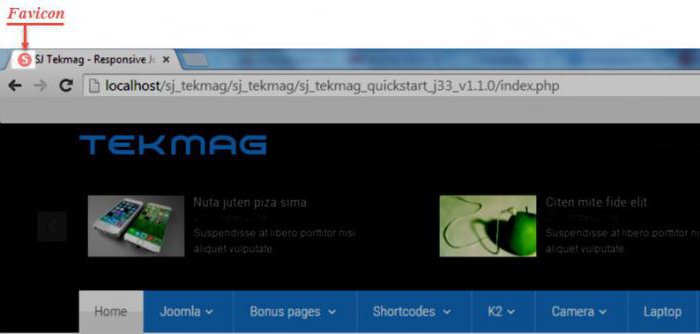
V predvolenom nastavení sa prehliadač pokúša nájsť ikonu v koreňovom adresári lokality. Môžete mu však povedať, kde presne je. Na to stačí použiť riadok v kóde:
<link rel = "type type" type = "image / extension type" href = "/ path to new favicon" />.
Vytvára sa vaša favicon
Na vytvorenie vlastnej ikony to stačípoužite jeden z online editorov prezentovaných v sieti. Napríklad ten najznámejší sa nachádza na favicon.ru. Je potrebné označiť ceruzkou body, ktoré je potrebné vyplniť, a potom uložiť obrázok.
Ako zmeniť favicon
Mnoho webových vývojárov sa pri tvorbe veľmi snažístránky zmeniť štandardnú ikonu CMS alebo dokonca chýba za vhodnejšiu tému. Nasleduje zoznam spôsobov, ktoré popisujú, ako zmeniť favicon v rôznych redakčných systémoch alebo bez nich.

Joomla 1.5 a práca s favicon
Joomla 1.5 je jednou z prvých stabilných verzií redakčného systému. Používa sa čoraz menej, no mnohí ho na niektorých stránkach stále podporujú. Ak chcete zmeniť favicon v Joomla 1.5, musíte vytvoriť ikonu z hotového obrázka alebo od začiatku. Potom prejdite do priečinka so šablónami Joomla, ktoré sa nachádzajú v adresári šablón a skopírujte tam favicon.
Joomla 3
Najnovšia z vydaných verzií tohto redakčného systému. Vylepšená funkčnosť a pridané nové funkcie.
Pred zmenou favicon v Joomla 3 potrebujetenajskôr ho vytvorte. Ako to urobiť, bolo popísané vyššie. Potom môžete použiť jednu z dvoch metód. Prvý je požičaný z Joomla 1.5 a zahŕňa manuálne nahradenie súboru v priečinku šablón.

Na implementáciu druhej metódy je potrebnéupravte súbor index.php umiestnený v koreňovom priečinku aktuálnej šablóny. Zaujíma ho značka <head>. Aby všetko fungovalo, ako má, musíte zadať od úvodnej značky po záverečnú značku:
<link rel = "kaskádový štýl" typ = "použitý typ obrázka / obsahu" href = "/ umiestnenie ikony favicon" />.
Dostať sa do indexu.php je možné jednoducho prejsť cez priečinky do požadovaného alebo cez admin panel. Na ovládacom paneli musíte prejsť na „Rozšírenia“ a tam prejsť do „Správcu šablón“. Medzi dostupnými možnosťami musíte vybrať aktuálnu a kliknúť na „Zmeniť šablónu hlavnej stránky“. Otvorí sa editor kódu, v ktorom je potrebné vložiť vyššie uvedený kód medzi otváraciu a zatváraciu značku hlavy.
Niekedy sa favicon vo vyhľadávači nezobrazí okamžitevydanie. Môže to byť spôsobené tým, že stránka ešte nebola indexovaná. Oplatí sa chvíľu počkať a po niekoľkých dňoch alebo možno mesiaci sa v hornej časti stránky zobrazí nová favicon.
Ako zmeniť favicon v Bitrixe
Bitrix je redakčný systém, na základe ktorého môžete vytvárať jednoduché webové stránky aj firemné portály. Vyvinutý spoločnosťou 1C-Bitrix.
Štruktúra súboru stránky je trochu podobná ako v Joomle aproces nahradenia favicon požadovaným je úplne rovnaký. To znamená, že musíte prejsť do priečinka so šablónou a skopírovať tam požadovaný obrázok vo formáte ICO. Ak to nepomôže, skúste ho pridať aj do koreňového priečinka projektu.
Existuje aj iná metóda, ktorú je možné kombinovať s dvoma vyššie uvedenými. Toto je zapísanie už známych riadkov do hlavného súboru:
<link rel = "style and its type" type = "image / image type" href = "/ path" />.
WordPress
WordPress je jeden z najznámejších systémovobsahový management. Svoju popularitu si získal vďaka tomu, že je bezplatný, ľahko sa učí a je funkčný. Ako zmeniť favicon na stránke WordPress? Tento proces v tomto CMS je jednoduchší ako všetky ostatné. Musíte prejsť na ovládací panel a prejsť do časti Možnosti Cherry a potom vybrať kartu Logo a Favicon. Existujúci súbor je potrebné odstrániť pomocou tlačidla Odstrániť. Potom pripravte novú ikonu a stiahnite si ju do počítača. Teraz pomocou knižnice médií musíte pridať aktualizovanú ikonu do databázy a uložiť zmeny.

Po všetkých manipuláciách stačí znova načítať stránku a zistiť, ako sa favicon zmenil. Je možné, že sa nezobrazí prvýkrát, takže musíte obnoviť vyrovnávaciu pamäť prehliadača a skúsiť to znova.
Existuje ďalší spôsob, ako zmeniť faviconWordPress. Na to existuje špeciálny súbor header.php, ktorý je zodpovedný za zobrazenie hlavičky stránky. Má blok s hlavovými štítkami. Presne medzi ne musíte vložiť nasledujúci kód:
<link rel = "icon name" type = "image / extension type" href = "/ image path" />

Hlavička.php sa nachádza pod cestou / wp-content / témy / názov témy. Stojí za zmienku, že riadky kódu používajú rozšírenie ICO. Ak má však aktuálna favikona iný typ, môžete v kóde zadať tú, ktorú potrebujete.
záver
V článku je podrobne popísané, ako to zmeniťfavicon v rôznych redakčných systémoch. Prečo to vôbec musíte robiť a aký praktický je tento postup? Najdôležitejším dôvodom je rozpoznávanie stránok. Práve podľa favicon spoznáte svoju obľúbenú stránku vo výsledkoch vyhľadávania. Navyše s veľkým počtom otvorených kariet v modernom prehliadači môžete rýchlo zistiť, ktorá z nich obsahuje konkrétnu stránku.
Pred zmenou favicon musíte urobiťpripraviť. To sa dá dosiahnuť konverziou hotového výkresu alebo loga. Alebo nakreslite novú favicon ručne od začiatku. Na to je veľa online editorov, ako aj konvertorov na nete.









